Содержание
Используйте AirPlay для воспроизведения аудиоматериалов в потоковом режиме
Воспроизводите в потоковом режиме музыку, подкасты и другие аудиоматериалы на Apple TV, HomePod, а также на колонках и телевизорах Smart TV, совместимых с AirPlay 2. Воспроизводите аудиоматериалы на различных колонках, доступных в вашем доме, с идеальной синхронизацией. Или воспроизводите разное содержимое в разных комнатах с помощью AirPlay.
Запустите воспроизведение аудиоматериалов на iPhone, iPad или iPod touch с iOS 11.4 или более поздней версии либо на компьютере Mac с macOS Catalina или более поздней версии. Затем используйте AirPlay для потоковой передачи звука на совместимые с AirPlay колонки или телевизоры Smart TV.
Для воспроизведения аудиоматериалов в потоковом режиме на нескольких колонках с помощью AirPlay 2 просто выберите несколько колонок или телевизоров Smart TV, совместимых с AirPlay 2. Чтобы попросить Siri включить фильм или телешоу в нужной комнате, добавьте колонки и телевизоры Smart TV, совместимые с AirPlay 2, в комнату в приложении «Дом».
Трансляция аудиоматериалов с iPhone, iPad или iPod touch
Воспроизводите музыку с iPhone, iPad или iPod touch и управляйте воспроизведением с помощью Пункта управления.
- Откройте Пункт управления на iPhone, iPod touch или iPad:
- На iPhone X или более поздней модели либо iPad с iPadOS или более поздней версии смахните вниз от правого верхнего края экрана.
- На iPhone 8 или более ранней модели либо в ОС iOS 11 или более ранней версии смахните вверх от нижнего края экрана.
- Нажмите и удерживайте группу элементов управления в правом верхнем углу, затем нажмите AirPlay .
- Выберите любые колонки или телевизоры, на которых необходимо воспроизвести текущие аудиоматериалы.
Вы также можете использовать AirPlay для воспроизведения аудиоматериалов в потоковом режиме из приложения, используемого вами на своем устройстве. Просто откройте приложение, нажмите AirPlay , а затем выберите колонку или несколько колонок.
Потоковая передача звука с компьютера Mac
- Убедитесь, что компьютер Mac и колонка подключены к одной сети Wi-Fi или Ethernet.

- Откройте приложение Apple Music на компьютере Mac.
- Справа от ползунка громкости в приложении Apple Music щелкните AirPlay .
- Выберите любые колонки или телевизоры, на которых необходимо воспроизвести текущие аудиоматериалы.
Если значок AirPlay не отображается или если требуется транслировать звук из другого приложения:
- На компьютере Mac выберите в строке меню элемент «Пункт управления» .
- В разделе «Звук» нажмите AirPlay .
- Выберите колонку, на которой необходимо воспроизвести звук.
С помощью строки меню компьютера Mac нельзя воспроизводить в потоковом режиме аудиоматериалы на нескольких колонках через AirPlay.
Дата публикации:
Подключение и использование наушников AirPods Max
В наушниках AirPods Max можно слушать музыку, совершать телефонные вызовы, использовать Siri и выполнять другие задачи.
Использование устройства iOS или iPadOS для настройки AirPods Max
Если вы настраиваете AirPods Max в первый раз, убедитесь, что на устройстве, с которым вы хотите создать пару, установлены обновления ПО. Затем выполните следующие действия.
- Перейдите на экран «Домой».
- Достаньте наушники AirPods Max из чехла Smart Case и в течение 60 секунд удерживайте их рядом с устройством, с которым вы хотите создать пару, пока не увидите на нем анимацию настройки. Если вы не видите анимацию, убедитесь, что на устройстве iOS или iPadOS установлены обновления ПО, или создайте пару между наушниками AirPods Max и устройством iOS или iPadOS вручную, для чего перейдите в меню «Настройки» > Bluetooth. Если вы не видите мигающий белым индикатор состояния на AirPods Max, нажмите и удерживайте кнопку управления шумом, пока индикатор не начнет мигать белым.
- Нажмите «Подключить», чтобы создать пару между наушниками AirPods Max и вашим устройством или настроить такие функции, как «Привет, Siri», если подобная настройка не была выполнена ранее.

- Если вы хотите проверить пространственное аудио, нажмите «Смотреть и слушать, как это работает», чтобы начать настройку.
- Нажмите «Готово». Если выполнен вход в iCloud, наушники AirPods Max автоматически настраиваются для работы с любым из поддерживаемых устройств, на которых выполнен вход в iCloud с тем же идентификатором Apple ID.
Прослушивание и управление звуком на AirPods Max
Когда вы надеваете наушники AirPods Max на голову при воспроизведении звука на устройстве, они автоматически воспроизводят звук с вашего устройства. Если вы снимете наушники AirPods Max с головы, воспроизведение звука приостановится. Если вы наденете их обратно на голову в течение 15 секунд, воспроизведение автоматически возобновится. Воспроизведение звука на AirPods Max также приостанавливается, если вы приподнимаете один наушник с головы.
На амбушюрах AirPods Max есть маркировка буквами L и R. Обязательно помещайте левый наушник на левое ухо, а правый наушник на правое ухо, чтобы насладиться наиболее качественным звучанием и работой наушников.
Храните AirPods Max в чехле Smart Case, чтобы сохранить заряд аккумулятора. Хранение AirPods Max в сумке может привести к их повреждению.
Чтобы подключиться к бортовой развлекательной системе в самолете, подключите аудиокабель Lightning/3,5 мм к AirPods Max, чтобы использовать наушники в проводном режиме.
Чтобы отрегулировать громкость, увеличьте громкость с помощью колесика Digital Crown. Если звук не становится громче, отрегулируйте громкость на телефоне.1 Чтобы настроить направление поворота колесика Digital Crown для увеличения и уменьшения громкости, перейдите в меню «Настройки» > Bluetooth > AirPods Max > Digital Crown.
Если у вас настроена функция «Привет, Siri», вы можете сказать «Привет, Siri», чтобы задавать вопросы, совершать телефонные вызовы и управлять музыкой. Вы также можете нажать и удерживать колесико Digital Crown, чтобы использовать Siri.
Переключение между режимами активного шумоподавления и прозрачности
Наушники AirPods Max позволяют вам контролировать уровень слышимости окружающих звуков.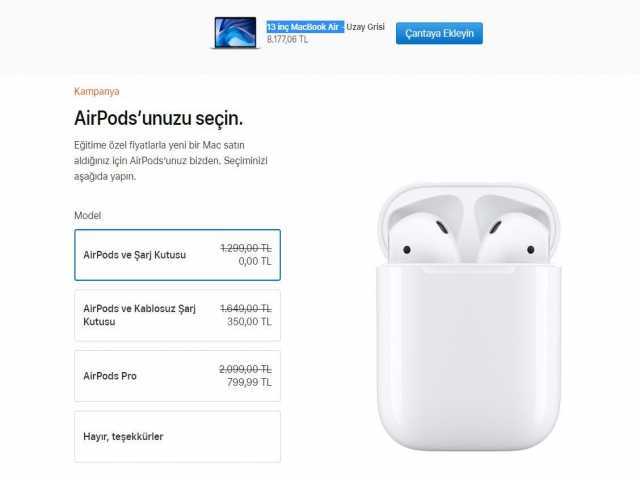 Для переключения между режимами активного шумоподавления и прозрачности нажмите кнопку управления шумом. Вы можете выбрать, между какими режимами происходит переключение при нажатии; для этого перейдите в меню «Настройки» > Bluetooth > AirPods Max > «Кнопка переключения функций».
Для переключения между режимами активного шумоподавления и прозрачности нажмите кнопку управления шумом. Вы можете выбрать, между какими режимами происходит переключение при нажатии; для этого перейдите в меню «Настройки» > Bluetooth > AirPods Max > «Кнопка переключения функций».
Управление звуком
Для управления звуком используйте колесико Digital Crown.
- Чтобы запустить или приостановить воспроизведение аудиоконтента, нажмите колесико Digital Crown один раз. Чтобы возобновить воспроизведение, нажмите его еще раз.
- Чтобы перемотать вперед, дважды нажмите колесико Digital Crown.
- Чтобы перемотать назад, трижды нажмите колесико Digital Crown.
Использование телефона и получение сообщений
Для управления телефонными вызовами используйте колесико Digital Crown:
- Чтобы принять или завершить вызов, нажмите колесико один раз.
- Чтобы отклонить входящий вызов, нажмите колесико дважды.
- Чтобы принять второй входящий вызов, удерживая первый, нажмите колесико один раз.

- Когда активны два вызова, нажмите колесико дважды, чтобы завершить текущий вызов и переключиться на другой вызов.
- Чтобы отклонить второй входящий вызов, нажмите и удерживайте колесико.
- Чтобы остановить прослушивание через наушники и перенаправить вызов на телефон, нажмите колесико два раза.
Если вам звонят, когда на вас надеты наушники AirPods Max, Siri может сообщить о вызове. Siri также может прочитать входящие сообщения через AirPods Max.
Переключение между устройствами
Ниже описано, как переключить AirPods Max с прослушивания одного устройства на другое.
Автоматическое переключение
Для автоматического переключения AirPods Max между устройствами требуется iOS 14.3 или более поздней версии, iPadOS 14.3 или более поздней версии либо macOS Big Sur 11.1 или более поздней версии.2 На устройствах необходимо войти в систему с помощью одного и того же идентификатора Apple ID, используя двухфакторную аутентификацию.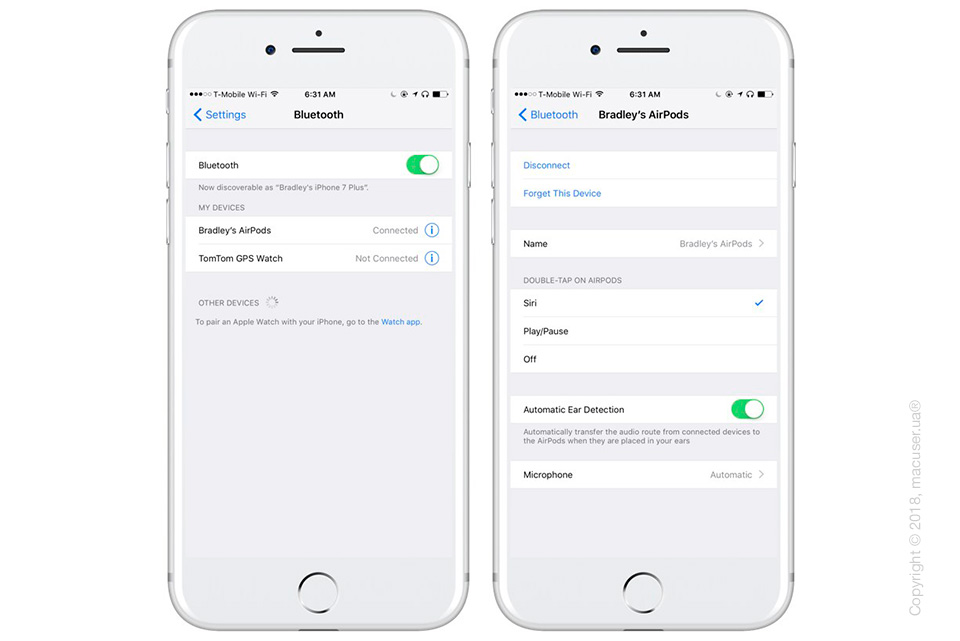 С функцией автоматического переключения вы можете, например, отвечать на вызовы на iPhone, когда слушаете музыку на iPad. Звук в наушниках AirPods Max автоматически переключится с iPad на звонок на iPhone.
С функцией автоматического переключения вы можете, например, отвечать на вызовы на iPhone, когда слушаете музыку на iPad. Звук в наушниках AirPods Max автоматически переключится с iPad на звонок на iPhone.
В некоторых случаях на экране компьютера Mac с macOS Big Sur появляется уведомление о наушниках AirPods Max. Если вы наведете указатель мыши на уведомление, появится кнопка «Подключить». Нажмите «Подключить», чтобы подтвердить подключение AirPods Max к другому устройству, или сохраните подключение к Mac.
Чтобы выключить автоматическое переключение для iPhone или iPad, наденьте AirPods Max и перейдите на соответствующем устройстве в меню «Настройки» > Bluetooth. Нажмите кнопку информации рядом с наушниками AirPods Max в списке устройств. Выберите «Подкл. к этому iPhone [или iPad]», а затем нажмите «Последнее подключение к iPhone [или iPad]». Чтобы снова включить эту функцию, нажмите «Автоматически».
Чтобы выключить автоматическое переключение для Mac, наденьте AirPods Max и откройте параметры Bluetooth на компьютере Mac.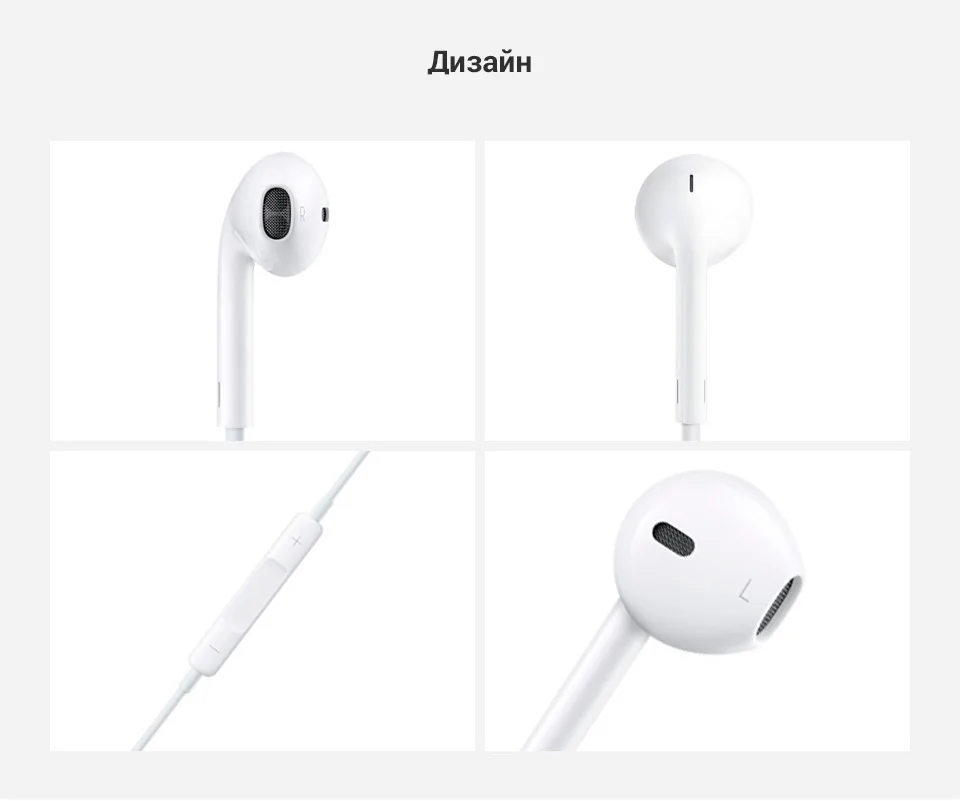 Нажмите кнопку «Параметры» рядом с наушниками AirPods Max в списке устройств. Нажмите «Подключаться к этому Mac», а затем выберите «Если последнее подключение было к этому Mac». Чтобы снова включить эту функцию, выберите «Автоматически».
Нажмите кнопку «Параметры» рядом с наушниками AirPods Max в списке устройств. Нажмите «Подключаться к этому Mac», а затем выберите «Если последнее подключение было к этому Mac». Чтобы снова включить эту функцию, выберите «Автоматически».
Переключение вручную
Если необходимо воспроизводить аудиозаписи с другого устройства или переключить звук на другие наушники или колонки, выполните следующие действия.
На устройстве iOS или iPadOS
- Откройте Пункт управления на iPhone или iPod touch либо на iPad.
- Нажмите и удерживайте карточку с элементами управления звуком в правом верхнем углу Пункта управления, чтобы изменить настройки аудио.
- Коснитесь значка и выберите в списке нужное устройство.3
На компьютере Mac
Нажмите элемент управления громкостью в строке меню и выберите наушники AirPods Max или другие колонки в разделе «Устройство выхода звука».3
Зарядка AirPods Max
Чтобы зарядить AirPods Max, подключите кабель Lightning, поставляемый вместе с AirPods Max, к правому нижнему наушнику. Можно использовать кабель USB-C/Lightning или кабель USB/Lightning. Затем подсоедините другой конец кабеля к зарядному устройству или порту USB.
Можно использовать кабель USB-C/Lightning или кабель USB/Lightning. Затем подсоедините другой конец кабеля к зарядному устройству или порту USB.
Когда вы не пользуетесь наушниками AirPods Max, держите их в чехле Smart Case, чтобы сохранить заряд аккумулятора.
Узнайте больше о зарядке.
Что вам понадобится
- Если в строке меню не отображается элемент управления громкостью, узнайте, как его добавить.
- Звук не будет автоматически переключаться с одного устройства на другое во время разговора, например во время телефонного звонка, вызова FaceTime или видеоконференции.
- Наушники AirPods Max отображаются в списке, только если находятся рядом и готовы к использованию.
Дата публикации:
пар AirPods Max — Служба поддержки Apple
Искать в этом руководстве
Руководство пользователя AirPods
Добро пожаловать
Какие AirPods у меня есть?
Подберите подходящую модель с AirPods (3-го поколения) или AirPods Pro (все поколения)
Управление AirPods
Сопряжение AirPods с устройством Apple
Сопряжение AirPods с устройством не Apple
Зарядите AirPods или AirPods Pro
Зарядка AirPods Макс.

Переименуйте свои AirPods
Воспроизведение аудио на AirPods (1-го или 2-го поколения)
Воспроизведение аудио на AirPods (3-го поколения)
Воспроизведение аудио на AirPods Pro (всех поколений)
Воспроизведение аудио на AirPods Max
Управление пространственным звуком и отслеживание головы
Делитесь аудио на iPhone, iPad или iPod touch
Делитесь аудио на Apple TV 4K
Переключение AirPods между устройствами Apple
Настроить Сири
Используйте Siri с AirPods (1-го или 2-го поколения)
Используйте Siri с AirPods (3-го поколения)
Используйте Siri с AirPods Pro (все поколения)
Используйте Siri с AirPods Max
Совершайте и отвечайте на звонки с помощью AirPods (1-го или 2-го поколения)
Совершайте и отвечайте на звонки с помощью AirPods (3-го поколения)
Совершайте и отвечайте на звонки с помощью AirPods Pro (всех поколений)
Совершайте и отвечайте на звонки с AirPods Max
Слушайте и отвечайте на сообщения
Изменение настроек AirPods (1-го и 2-го поколения)
Изменение настроек звука для AirPods (3-го поколения)
Изменение настроек звука для AirPods Pro (все поколения)
Изменить настройки звука для AirPods Max
Переключение между шумоподавлением и режимом прозрачности
Установить размещение наушников
Воспроизведение одного и того же звука на обоих ваших AirPods
Воспроизведение фоновых звуков
Используйте живое прослушивание
Настроить режим прозрачности
Изменить датчик силы, сенсорное управление или настройки кнопок
Отрегулируйте громкость звуковых эффектов
Найдите свои AirPods
Отметить AirPods как потерянные
Включите сеть «Найти меня» для поддерживаемых AirPods.

Получайте оповещения о разлуке, если вы забыли свои AirPods.
Разорвите пару, перезапустите или сбросьте настройки AirPods.
Важная информация по технике безопасности и обращению
Найдите дополнительные ресурсы для AirPods
Заявление о соответствии FCC
Заявление о соответствии ISED Канаде
Сверхширокополосная информация
Информация о лазере класса 1
Apple и окружающая среда
Информация об утилизации и переработке
Авторские права
Вы можете подключить AirPods Max к своим устройствам Apple, чтобы слушать музыку, фильмы, сообщения и многое другое на ваших устройствах. Вы также можете использовать AirPods для совершения и ответа на телефонные звонки и вызовы FaceTime с совместимых устройств.
Вы также можете использовать AirPods для совершения и ответа на телефонные звонки и вызовы FaceTime с совместимых устройств.
После настройки AirPods Max с одним устройством Apple (например, iPhone) ваши AirPods автоматически подключаются к другим устройствам Apple, на которых вы вошли в систему с тем же Apple ID.
Сопряжение AirPods Max с iPhone, iPad или iPod touch
Прежде чем начать, убедитесь, что на вашем устройстве установлена последняя версия iOS или iPadOS.
На устройстве откройте «Настройки» > Bluetooth и включите Bluetooth.
На устройстве перейдите на главный экран.
Выньте наушники AirPods Max из смарт-чехла и в течение 60 секунд поднесите их к устройству, с которым хотите выполнить сопряжение, пока не появится анимация настройки.
Если вы не видите анимацию, вы можете подключить AirPods Max к своему устройству вручную. Откройте «Настройки» > «Bluetooth» и выберите наушники AirPods.
 Нажмите и удерживайте кнопку управления шумом на AirPods Max около пяти секунд или пока индикатор не начнет мигать белым.
Нажмите и удерживайте кнопку управления шумом на AirPods Max около пяти секунд или пока индикатор не начнет мигать белым.Нажмите Подключить и следуйте инструкциям на экране.
Сопряжение AirPods Max с Apple Watch
Прежде чем начать, убедитесь, что на Apple Watch установлена последняя версия watchOS.
На Apple Watch откройте приложение «Настройки» и коснитесь Bluetooth.
На AirPods Max нажмите и удерживайте кнопку управления шумом в течение примерно пяти секунд или пока индикатор не начнет мигать белым.
На Apple Watch коснитесь AirPods Max на экране Bluetooth, чтобы подключиться.
Сопряжение AirPods Max с Mac
Прежде чем начать, убедитесь, что на вашем Mac установлена последняя версия macOS.
На Mac выберите меню Apple > «Системные настройки», затем нажмите «Bluetooth».
 Убедитесь, что Bluetooth включен.
Убедитесь, что Bluetooth включен.На AirPods Max нажмите и удерживайте кнопку управления шумом около пяти секунд или пока индикатор состояния не начнет мигать белым.
В списке устройств выберите AirPods Max и нажмите «Подключиться».
Сопряжение AirPods Max с Apple TV
Прежде чем начать, убедитесь, что на Apple TV установлена последняя версия tvOS.
На Apple TV нажмите на пульте Siri Remote, затем выберите «Настройки».
Прокрутите вниз и выберите Пульты и устройства > Bluetooth.
На AirPods Max нажмите и удерживайте кнопку управления шумом около пяти секунд или пока индикатор состояния не начнет мигать белым.
В разделе «Другие устройства» выберите свой AirPods Max.
Подключите AirPods Max с помощью аудиокабеля
Подсоедините аудиокабель Apple Lightning к разъему 3,5 мм к зарядному порту на AirPods Max и к разъему для наушников на устройстве.
Если у вас возникли проблемы с сопряжением наушников AirPods с устройством Apple, см. статью службы поддержки Apple Если ваши наушники AirPods не подключаются.
Это руководство предназначено для iOS 15.1, iPadOS 15.1, watchOS 8.1, tvOS 15.1, macOS Monterey или более поздней версии.
Максимальное количество символов:
250
Пожалуйста, не указывайте личную информацию в своем комментарии.
Максимальное количество символов — 250.
Спасибо за отзыв.
Подключайте и используйте AirPods Max
Вы можете слушать музыку, совершать телефонные звонки, использовать Siri и многое другое с AirPods Max.
Используйте свое устройство iOS или iPadOS для настройки AirPods Max
Если вы настраиваете AirPods Max в первый раз, убедитесь, что устройство, которое вы хотите подключить, обновлено. Затем выполните следующие действия:
- Перейти на главный экран.

- . Выньте наушники AirPods Max из смарт-чехла и в течение 60 секунд поднесите их к устройству, которое вы хотите связать с AirPods Max, пока не увидите анимацию настройки на устройстве, которое хотите связать. Если вы не видите анимацию, убедитесь, что на вашем устройстве iOS или iPadOS установлена последняя версия, или подключите AirPods Max к устройству iOS или iPadOS вручную, выбрав «Настройки» > Bluetooth. Если вы не видите, что индикатор состояния на AirPods Max мигает белым, нажмите и удерживайте кнопку управления шумом, пока индикатор не начнет мигать белым.
- Коснитесь «Подключиться», чтобы подключить AirPods Max к устройству или настроить такие функции, как «Привет, Siri», если вы еще не настроили их.
- Если вы хотите испытать пространственный звук, нажмите See & Hear How It Work, чтобы начать настройку.
- Нажмите «Готово». Если вы вошли в iCloud, ваши AirPods Max автоматически настраиваются на любом из ваших поддерживаемых устройств, на которых выполнен вход в iCloud с тем же Apple ID.

Слушайте и управляйте звуком с помощью AirPods Max
Когда вы надеваете AirPods Max на голову во время воспроизведения звука на своем устройстве, AirPods Max автоматически воспроизводит звук с вашего устройства. Если вы снимете AirPods Max с головы, звук приостановится. Если вы снова наденете их на голову в течение 15 секунд, игра возобновится автоматически. AirPods Max также приостанавливают звук, если вы снимаете один наушник с головы.
Амбушюры AirPods Max помечены буквами L и R. Обязательно наденьте левый наушник на левое ухо, а правый наушник — на правое, чтобы обеспечить наилучшее качество звука и производительность.
Храните наушники AirPods Max в чехле Smart Case, чтобы сохранить заряд аккумулятора. Хранение AirPods Max без упаковки в сумке может привести к их повреждению.
Чтобы подключиться к бортовой развлекательной системе в самолете, подключите аудиокабель Lightning к 3,5 мм к AirPods Max, чтобы использовать их в проводном режиме.
Чтобы отрегулировать громкость, увеличьте громкость с помощью колесика Digital Crown. Если кажется, что громкость не увеличивается, отрегулируйте громкость на телефоне. 1 Чтобы настроить направление поворота колесика Digital Crown для увеличения и уменьшения громкости, выберите «Настройки» > Bluetooth > AirPods Max > Digital Crown.
Если вы настроили функцию «Привет, Siri», вы можете сказать «Привет, Siri», чтобы задавать вопросы, звонить по телефону и управлять музыкой. Вы также можете нажать и удерживать цифровую корону, чтобы использовать Siri.
Переключение между активным шумоподавлением и режимом прозрачности
AirPods Max позволяют вам контролировать, слышите ли вы свое окружение. Нажмите кнопку управления шумом, чтобы переключиться между активным шумоподавлением и режимом прозрачности. Вы можете выбрать режимы, между которыми переключается нажатие, в меню «Настройки» > Bluetooth > AirPods Max > Циклы между кнопками.
Управление звуком
Для управления звуком используйте колесико Digital Crown:
- Чтобы воспроизвести и приостановить аудиоконтент, один раз нажмите колесико Digital Crown.
 Чтобы возобновить воспроизведение, нажмите ее еще раз.
Чтобы возобновить воспроизведение, нажмите ее еще раз. - Чтобы перейти вперед, дважды нажмите колесико Digital Crown.
- Чтобы вернуться назад, нажмите цифровую корону три раза.
Использование телефона и получение сообщений
Для управления телефонными звонками используйте колесико Digital Crown:
- Нажмите один раз, чтобы ответить или завершить вызов.
- Нажмите дважды, чтобы отклонить входящий вызов.
- Нажмите один раз, чтобы ответить на второй входящий вызов и поставить первый вызов на удержание.
- Когда два активных вызова, дважды нажмите, чтобы завершить текущий вызов и переключиться на другой вызов.
- Нажмите и удерживайте, чтобы отклонить второй входящий вызов.
- Дважды нажмите, чтобы прекратить прослушивание через наушники и перевести вызов на свой телефон.
Когда поступает вызов, когда вы носите AirPods Max, Siri может объявить о вызове. Siri также может читать ваши входящие сообщения через наушники AirPods Max.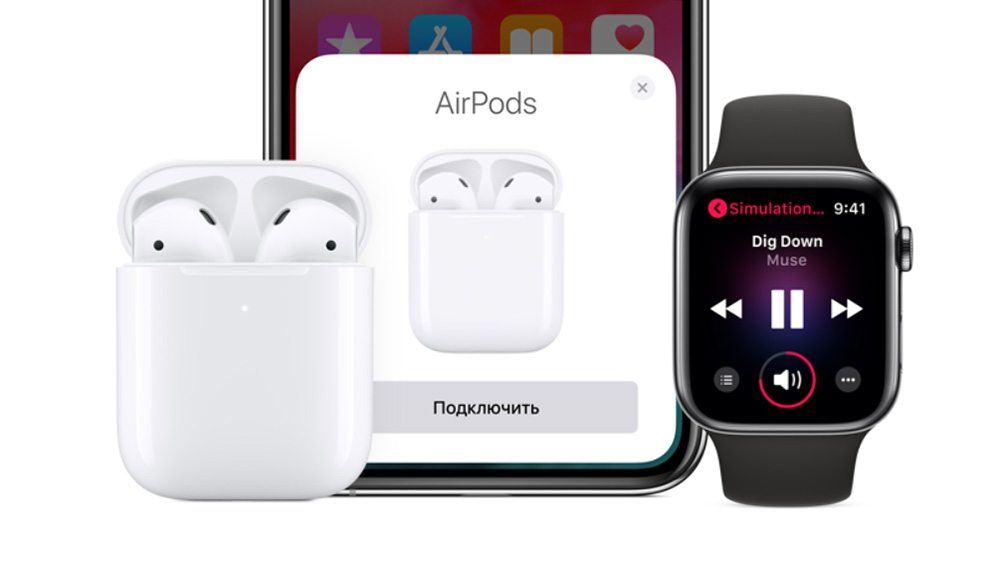
Переключение устройств
Вот как переключиться с прослушивания одного устройства с помощью AirPods Max на прослушивание другого.
Автоматическое переключение
Для автоматического переключения между устройствами AirPods Max требуется iOS 14.3 или новее, iPadOS 14.3 или новее или macOS Big Sur 11.1 или новее. 2 На ваших устройствах должен быть выполнен вход с одним и тем же идентификатором Apple ID с использованием двухфакторной аутентификации. Например, слушая музыку на iPad, вы отвечаете на звонок на iPhone. Ваши AirPods Max автоматически переключаются с музыки на iPad на телефонный звонок на iPhone.
В некоторых случаях с macOS Big Sur вы увидите уведомление о своих AirPods Max на экране вашего Mac. Когда вы удерживаете указатель над уведомлением, появляется кнопка Подключиться. Нажмите «Подключиться», чтобы подтвердить, что вы хотите, чтобы ваши AirPods Max переключились на ваш Mac или остались с ним.
Если вы хотите включить автоматическое отключение для iPhone или iPad, перейдите в «Настройки» > «Bluetooth» на этом устройстве, надев наушники AirPods Max на уши.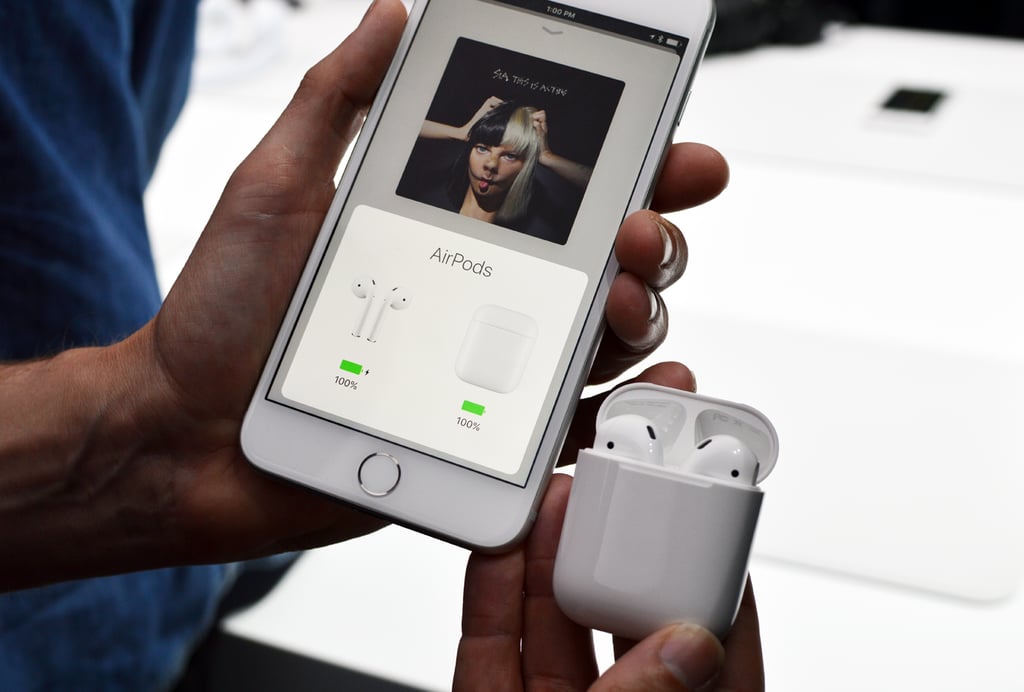 Нажмите кнопку «Информация» рядом с AirPods Max в списке устройств. Нажмите «Подключиться к этому iPhone [или iPad]», а затем нажмите «При последнем подключении к этому iPhone [или iPad]». Чтобы снова включить эту функцию, нажмите «Автоматически».
Нажмите кнопку «Информация» рядом с AirPods Max в списке устройств. Нажмите «Подключиться к этому iPhone [или iPad]», а затем нажмите «При последнем подключении к этому iPhone [или iPad]». Чтобы снова включить эту функцию, нажмите «Автоматически».
Если вы хотите отключить автоматическое отключение на своем Mac, откройте настройки Bluetooth на своем Mac, надев наушники AirPods Max на уши. Нажмите кнопку «Параметры» рядом с AirPods Max в списке устройств. Нажмите «Подключиться к этому Mac», а затем выберите «При последнем подключении к этому Mac». Чтобы снова включить эту функцию, выберите «Автоматически».
Переключение вручную
При необходимости выполните следующие действия, чтобы выбрать другое устройство для воспроизведения звука или переключить звук на другие наушники или динамики.
На устройстве iOS или iPadOS
- Откройте Пункт управления на iPhone, iPod touch или iPad.
- Нажмите и удерживайте звуковую карту в правом верхнем углу Центра управления, чтобы управлять звуком.




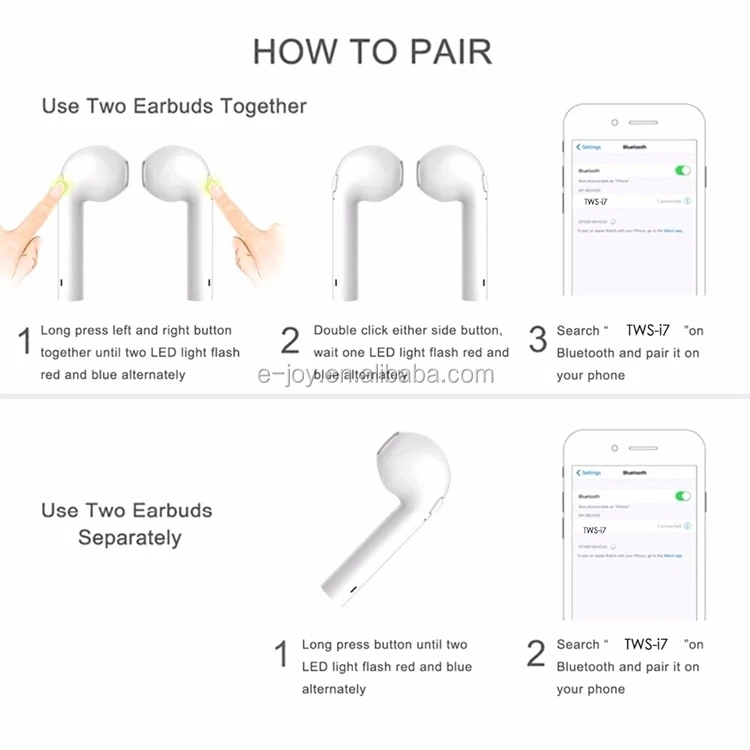
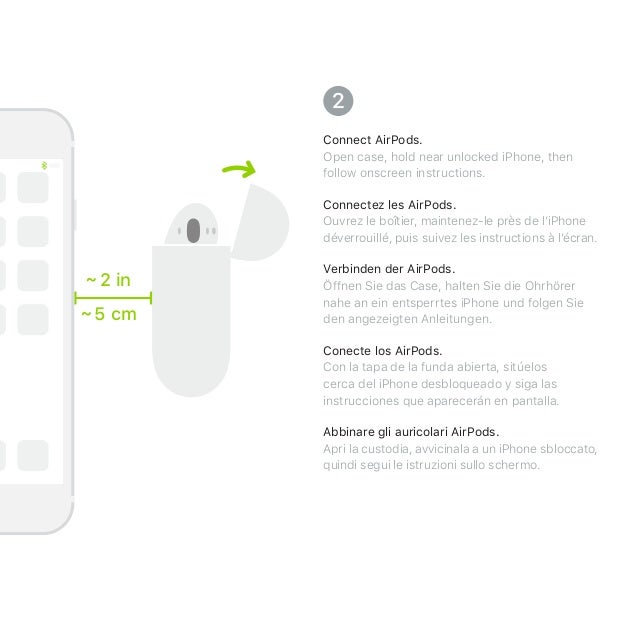
 Нажмите и удерживайте кнопку управления шумом на AirPods Max около пяти секунд или пока индикатор не начнет мигать белым.
Нажмите и удерживайте кнопку управления шумом на AirPods Max около пяти секунд или пока индикатор не начнет мигать белым. Убедитесь, что Bluetooth включен.
Убедитесь, что Bluetooth включен.

 Чтобы возобновить воспроизведение, нажмите ее еще раз.
Чтобы возобновить воспроизведение, нажмите ее еще раз.